reklama
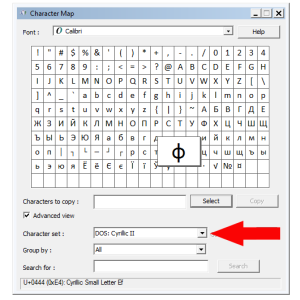 Teprve když jsem začal blogovat jako koníček a psát pro tento fantastický web, všiml jsem si, jak je užitečné Mapa znaků systému Windows 10 jednoduchých, ale užitečných způsobů použití mapy znaků a méně používaných písem Přečtěte si více ve skutečnosti je. Jak? Líná verze elipsy je tři opakující se periody, na standardní klávesnici... Skutečnou elipsou je klávesová zkratka Alt + 0133. A co pomlčky? Máte představu, kolik jich? různé pomlčky Jak psát Em a En Dashes mimo textový procesorPřestaňte se vyhýbat pomlčkám při psaní jen proto, že nevíte, jak je napsat mimo textové procesory. Naučte se správné klávesové zkratky a můžete napsat tyto základní části anglického jazyka ... Přečtěte si více existovat? Pro každou z nich je zvláštní využití.
Teprve když jsem začal blogovat jako koníček a psát pro tento fantastický web, všiml jsem si, jak je užitečné Mapa znaků systému Windows 10 jednoduchých, ale užitečných způsobů použití mapy znaků a méně používaných písem Přečtěte si více ve skutečnosti je. Jak? Líná verze elipsy je tři opakující se periody, na standardní klávesnici... Skutečnou elipsou je klávesová zkratka Alt + 0133. A co pomlčky? Máte představu, kolik jich? různé pomlčky Jak psát Em a En Dashes mimo textový procesorPřestaňte se vyhýbat pomlčkám při psaní jen proto, že nevíte, jak je napsat mimo textové procesory. Naučte se správné klávesové zkratky a můžete napsat tyto základní části anglického jazyka ... Přečtěte si více existovat? Pro každou z nich je zvláštní využití.
Když se mapa znaků stane jádrem vaší pracovní rutiny, máte dvě možnosti: najděte nějakou třetí stranu aplikace pro snadnější přivedení postav na dosah ruky, nebo si zapamatujte stisknutí kláves Alt pro každý z nich charakter. I když vím asi 25 z těchto úhozů z hlavy, ukážu vám tři řešení tohoto prvního návrhu.
CatchChar [Už není k dispozici]
CatchChar promění mapu znaků na jakési rozšíření do schránky systému Windows.
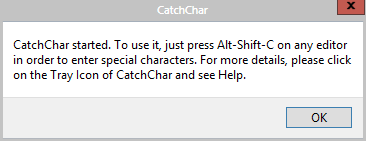
Výše uvedený snímek obrazovky je to, co uvidíte při první instalaci aplikace. CatchChar na svém webu neuvádí žádnou zmínku o kompatibilitě OS, ale funguje dobře Windows 8 Pro. Můžete bezpečně předpokládat, že by to mělo fungovat na XP a vše mezi tím.
Výchozí klávesová zkratka pro aktivaci CatchChar je Alt + Shift + C. Pokud vám to připadá trochu nepříjemné, můžete jej snadno změnit v nastavení aplikace. Klávesová zkratka však musí obsahovat modifikátory Alt + Shift.
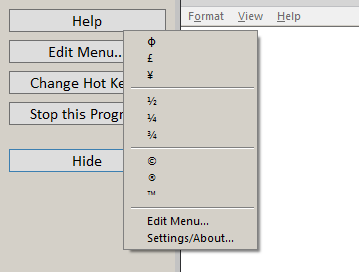
Ve výchozím nastavení bude nabídka obsahovat výše uvedené znaky a možnosti. Kliknutím na libovolný znak v seznamu jej okamžitě vložíte do vybraného pole před stisknutím klávesové zkratky.
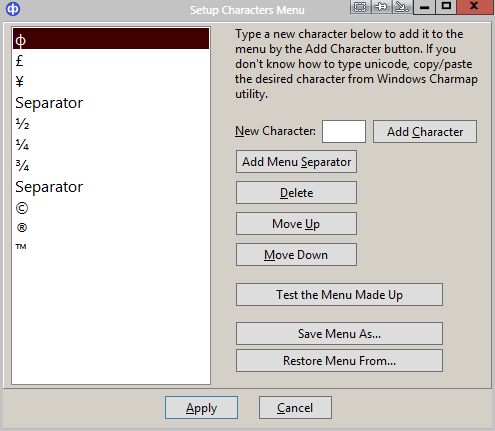
Konfigurace kláves nabídky je asi tak rozsáhlá, jak to dokážete. Jste schopni vložit libovolný znak, uspořádat je do seznamu, přidat oddělovače a dokonce uložit nebo obnovit seznamy nabídek.
CatchChar doslova dává mapu znaků na dosah ruky. Je to moje oblíbená aplikace pro tento účel.
Zatímco CatchChar je skvělý způsob, jak tuto práci udělat, BabelMap je pravděpodobně nejrozsáhlejší. Určitě uvidíte některé postavy, které jste nikdy neviděli při používání této aplikace.

BabelMap má ve své databázi přes 110 000 znaků. Můžete procházet seznamem znaků podle názvu nebo kódu a znaky lze zkopírovat do schránky, aby je bylo možné vložit do jakékoli aplikace, která podporuje znaky Unicode. BabelMap podporuje nejnovější Unicode Standard 6.2. Funguje na jakékoli verzi systému Windows od roku 2000.
Pro použití tak jednoduchého účelu jsou možnosti obrovské.
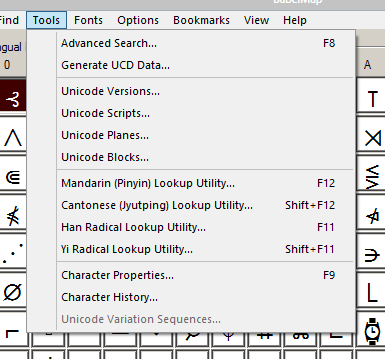
Zde je několik funkcí BabelMap:
- Procházet Unicode Character Grid podle roviny, bloku nebo stránky (182 znaků)
- Najděte znak podle jeho hexidecimální hodnoty
- Hledejte znaky podle celého nebo částečného jména
- Kompatibilita vyhledávání vpřed a vzad
- Vyberte znaky, které chcete přidat do vyrovnávací paměti pomocí úpravy přetažením
- Kliknutím pravým tlačítkem myši na mřížku zvětšíte libovolný znak v mřížce
BabelMap je opravdu víc než jen rozšíření mapy znaků, je to kompletní sada znaků a symbolů. Dokonce jsem strávil čas jen prohlížením seznamu znaků Unicode pro radost. Kdo věděl, že existuje každá postava představující všechny hlavní dopravní značky?
CharMapEx funguje jako trochu nemotorná verze BabelMap. Podpora CharMapEx začíná v systému Windows 98 a funguje dobře na mém počítači se systémem Windows 8.

Stejně jako BabelMap zobrazuje celou mapu Unicode v blocích a stránkách. Zahrnuje znaky z BMP (Basic Multilingual Plane), takže pokud je jedním z vašich velkých důvodů pro potřebu nahrazení mapy znaků, pak je to pravděpodobně vaše nejlepší řešení.

ChapMapEx vám umožní otevřít více map ve stejném okně a uspořádat je v zobrazení s více panely. To je skvělé, pokud hledáte dva nebo více různých symbolů současně. Je to mnohem jednodušší a efektivnější než otevření dvou instancí stejné aplikace.
Kliknutí pravým tlačítkem na znak vám umožní přidat jej do schránky nebo určit, které písmo podporuje daný konkrétní symbol. Mezi několika dalšími možnostmi zobrazení můžete změnit písmo aplikace. Můžete přepínat mezi GetGlyphIndices a cmap, stejně jako DrawText a Uniscribe (pro vykreslování).
Tyto tři aplikace nabízejí mnoho v oblasti preferencí. Pro funkčnost je CatchChar skvělý. Pro rozsáhlost vyzkoušejte BabelMap. Pro jednoduchou jednoduchost je CharMapEx nejlepší. Každému se však práce podaří a všichni si zaslouží ocenění.
K čemu jsou některé symboly, které spěcháte do své mapy postav? Který z těchto tří je pro vás nejužitečnější? Zaškrtněte řádek v komentářích a dejte mi vědět.
Craig je webový podnikatel, affiliate marketing a blogger z Floridy. Můžete najít další zajímavé věci a zůstat s ním v kontaktu na Facebooku.


